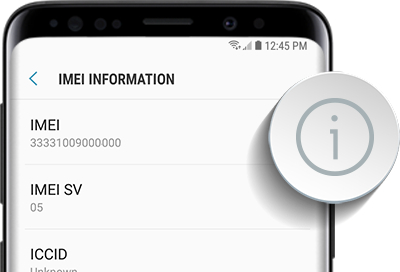การแก้ไขข้อผิดพลาดเบสแบนด์และการซ่อมแซม IMEI สำหรับ Xiaomi Mi Max 2 เป็นปัญหาสำคัญที่ต้องแก้ไข หากคุณเป็นเจ้าของโทรศัพท์เครื่องนี้และประสบปัญหาเกี่ยวกับหมายเลขบลูทูธ, wifi หรือ IMEI คุณสามารถใช้วิธีการต่อไปนี้เพื่อแก้ไข
วิธีที่ 1: ใช้ Dual IMEI Recorder
ข้อกำหนด: โทรศัพท์ที่รูทแล้ว, ไฟล์ QCN สำหรับ Xiaomi Mi Max 2, ติดตั้ง QPST แล้ว
– เชื่อมต่อโทรศัพท์ของคุณเข้ากับคอมพิวเตอร์และเปิดโหมดแก้ไขจุดบกพร่อง USB
– เรียกใช้ QPST และเลือกไฟล์ QCN ที่เหมาะสม
– หลังจากเลือกไฟล์แล้ว ให้กดปุ่ม Start เพื่อกู้คืน
– เรียกใช้ Dual IMEI Recorder เพื่อเขียนหมายเลข IMEI ใหม่สำหรับทั้ง SIM 1 และ SIM 2
วิธีที่ 2: ใช้ QCN
ข้อกำหนด: โทรศัพท์ได้รับการรูทแล้ว, เปิดใช้งานโหมดดีบัก USB/ADB, มีการติดตั้งซอฟต์แวร์ที่จำเป็นบนคอมพิวเตอร์
– ใช้ตัวแปลง IMEI เพื่อป้อนหมายเลข IMEI ใหม่
– เปิดไฟล์ QCN และเปลี่ยนข้อมูล IMEI
– เชื่อมต่อโทรศัพท์เข้ากับคอมพิวเตอร์และกู้คืนไฟล์ QCN ที่แก้ไขแล้ว
หลังจากทำตามขั้นตอนข้างต้นเสร็จแล้ว ให้รีสตาร์ทโทรศัพท์เพื่อใช้การเปลี่ยนแปลง ขอให้คุณประสบความสำเร็จในการซ่อมเบสแบนด์และกู้คืนหมายเลข IMEI สำหรับ Xiaomi Mi Max 2!

แก้ไขข้อผิดพลาดเบสแบนด์ซ่อมแซม IMEI Xiaomi Mi Max 2:
คำแนะนำทีละขั้นตอนในการซ่อมแซมหมายเลข IMEI ซ่อมแซมเบสแบนด์โดยใช้ QCN For เสี่ยวมี่ มิแม็กซ์ 2 นี่สิ ถ้าคุณเป็นเจ้าของมัน เสี่ยวมี่ มิแม็กซ์ 2 ไม่มีปัญหาบลูทูธ imei Wifi จากนั้นคุณสามารถแก้ไขได้โดยทำตามคำแนะนำด้านล่าง
วิธีที่ 1 โดยใช้ Dual IMEI Recorder:
ขอ:
- QPST ที่นี่
- โทรศัพท์ถูกรูทแล้ว
- ไฟล์ QCN สำหรับ Mi Max 2 ที่นี่
- เครื่องบันทึก IMEI คู่
- ความอดทน.
ขั้นตอน:
- เปิดใช้งานการแก้ไขข้อบกพร่อง USB จากตัวเลือกนักพัฒนา เชื่อมต่อโทรศัพท์ของคุณกับพีซีโดยใช้ USB จากนั้นเปิดใช้งาน พอร์ตการวินิจฉัย USB ของ Qualcomm (ใช้โค้ดด้านล่างบน adb)
adb devices
su
setprop sys.usb.config rndis,diag,adb- เปิดตัว QPST ดาวน์โหลดซอฟต์แวร์เครื่องมือ จากด้านบน
- คลิก คืนค่า แท็บ
- เลือกโทรศัพท์ของคุณโดยคลิกก่อน เรียกดู.. ปุ่ม.
- แยกและเลือก ***.xqcn ไฟล์ (ดาวน์โหลดจากด้านบน)
- ตอนนี้กดปุ่มเริ่ม

- ที่เสร็จเรียบร้อย.
- ภายหลัง เรียกใช้เครื่องบันทึก IMEI คู่ (ดาวน์โหลดจากด้านบน)
- ตอนนี้ จด IMEI ที่แน่นอนของคุณ สำหรับทั้งซิมส์ 1&2 คลิกเริ่ม
- เสร็จแล้วคุณสามารถดูข้อความ Pass ได้
วิธีที่ 2 โดยใช้ QCN:
ขอ:
- โทรศัพท์ที่รูทแล้ว
- โหมดแก้ไขจุดบกพร่อง USB/ADB เปิดใช้งานในตัวเลือกนักพัฒนา
- ติดตามซอฟต์แวร์ที่ติดตั้งบนคอมพิวเตอร์ของคุณ
- ตัวแปลง IMEI.zip
- qpst_2.7.422.zip
- minimal_adb_fastboot_v1.3.1_setup.zip
- ตรวจสอบไดรเวอร์บนคอมพิวเตอร์ของคุณ
- QualcommDrv.zip
- ความอดทนและเวลาที่เพียงพอ (ใช่! มันจะใช้เวลานาน!)
- ไฟล์ QCN (ด้านบน)
ดาวน์โหลด:
- ทั้งหมดในแพ็คเกจเดียวที่นี่
- เครื่องมือ adb ที่นี่
ขั้นตอน:
1. รูทอุปกรณ์ของคุณ
2. ดาวน์โหลดและติดตั้ง QSPT และ UltraEdit (HxD ก็ใช้ได้เช่นกัน)
3. ดาวน์โหลดตัวแปลง IMEI
4. รับ qcn ที่ใช้งานได้ (ฉันใช้ qcn ของตัวเองที่ฉันรู้ว่าใช้งานได้ใน Note 3 อื่นของฉัน) เปิดไฟล์โดยใช้ Ultraedit/HxD แล้วลองระบุ IMEI ในกรณีของฉัน มันมักจะขึ้นต้นด้วย “08 8A…”

5. ใช้ตัวแปลง IMEI และป้อน IMEI จริงของคุณ จำผลลัพธ์ที่ได้

หมายเหตุ: ต้องเปลี่ยนทั้ง SIM 1 และ 2
6. กลับไปที่ไฟล์ qcn เขียนโดยใช้เอาต์พุต IMEI ที่คุณได้รับในขั้นตอนที่ 5
7. บันทึกไฟล์
8. ในเทอร์มินัล ให้ป้อน:
adb devices
su
setprop sys.usb.config rndis,diag,adb
9. เปิดใช้งานแล้ว การดีบัก และเชื่อมต่อโทรศัพท์ของคุณกับพีซีของคุณ กู้คืนไฟล์ qcn จากขั้นตอน 7 โดยใช้ QSPT คุณคลิกที่การกำหนดค่า QPST และไปที่ “พอร์ต” หากพอร์ตของคุณยังไม่ปรากฏขึ้น ให้ไปที่ตัวจัดการอุปกรณ์ จากนั้นค้นหา พอร์ต Diag ของ Qualcomm และเพิ่มมัน สำหรับผม ผมเชื่อว่าเป็นเช่นนั้น COM_XX– ตอนนี้คุณคลิกที่ “เริ่มต้นไคลเอนต์” จากนั้น “ดาวน์โหลดซอฟต์แวร์– ทำเครื่องหมาย “อนุญาตให้ไฟล์โทรศัพท์/ESN ไม่ตรงกัน” ค้นหาไฟล์ qcn ที่บันทึกไว้ของคุณ และเริ่มกู้คืน
10. ทุกอย่างเสร็จสิ้นแล้ว เริ่มต้นใหม่!
Discover more from 24 Gadget - Review Mobile Products
Subscribe to get the latest posts sent to your email.